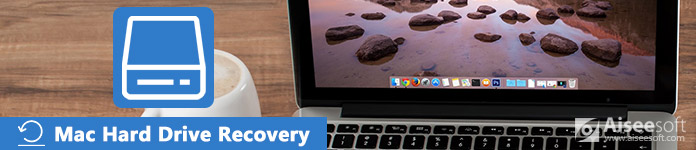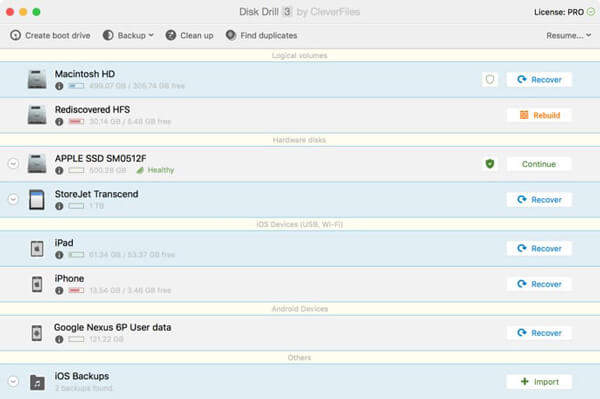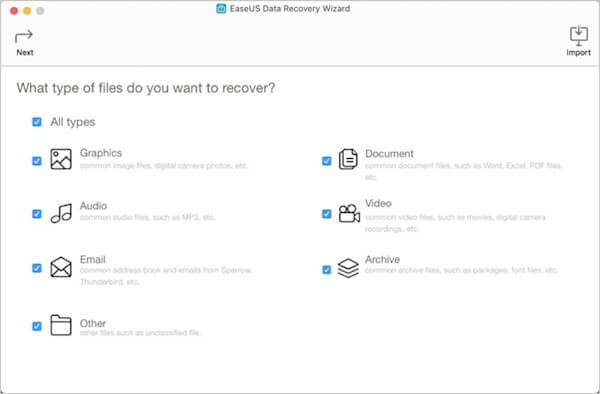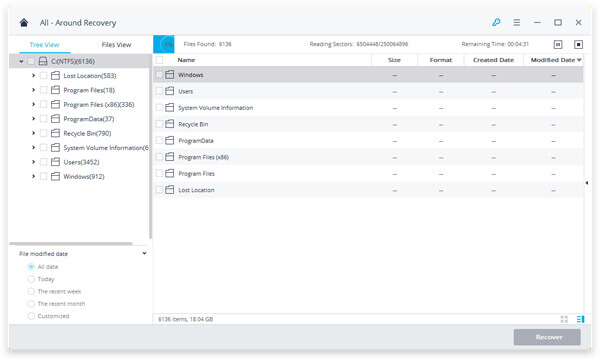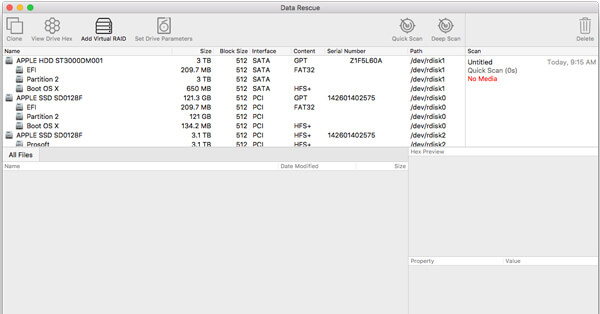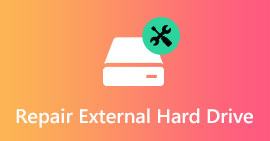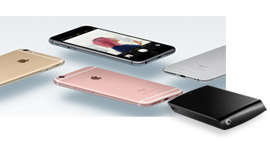5 Beste Mac-harde schijfherstel om bestanden te herstellen van de interne / externe harde schijf van de Mac
Overzicht: Verlies een aantal waardevolle bestanden op Mac en zoek naar een goed herstel van de Mac-harde schijf? Met de aanbevolen software voor gegevensherstel op de harde schijf van Mac kunt u veelgebruikte gegevens zoals foto's, video's, audio, e-mails, documenten en andere herstellen. Gratis download het en neem de volgende gids om uw verloren gegevens van de Mac-harde schijf te vinden.
Je hebt misschien een goede gewoonte om regelmatig een back-up te maken van alle soorten gegevens op de iPhone of iPad met iCloud. Maar als het gaat om het maken van back-ups van Mac-gegevens, doe je dat niet. Het is meer een soort menselijke natuur. Je waardeert dingen als ze weg zijn.
Het slechte is dat veel redenen het gegevensverlies op de harde schijf van de Mac zullen voorlezen, zoals een beschadigde schijf, een gecrashte Mac, een systeemprobleem enzovoort. Hoe verwijderde of verloren gegevens herstellen als je geen back-up hebt?
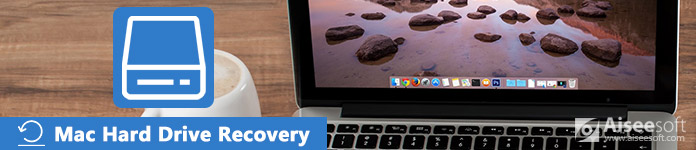
Om ontbrekende Mac-bestanden terug te krijgen, moet u op de professional vertrouwen Mac harde schijf herstel gereedschap. Dit bericht bevat 5 beste herstelprogramma's voor Mac-harde schijven om u te helpen gegevens te herstellen van een beschadigde harde schijf, een interne of externe schijf.
NO.1 Mac harde schijf herstel - Aiseesoft Mac Data Recovery
Aiseesoft Mac Data Recovery is de krachtige software voor het herstellen van gegevens op de Mac waarmee u verschillende verwijderde / verloren gegevens op de Mac kunt ophalen. Of u nu bestanden wilt herstellen van de interne / externe harde schijf van de Mac of een flashstation, geheugenkaart, digitale camera, het gegevensherstel van deze Mac-harde schijf kan een grote hulp zijn. Het kan gemakkelijk omgaan met veel Mac-gegevensverlies situaties zoals abusievelijk verwijderen, geformatteerde partitie, probleem met de harde schijf, RAW harde schijf, gecrashte computer en meer.
Aiseesoft Mac Data Recovery

- Herstel verwijderde / verloren gegevens van Mac harde schijf (intern en extern).
- Herstel bestanden van geheugenkaart, USB-station, flashstation, camera, enz.
- Ondersteuning voor het herstellen van foto's, video's, audio, e-mails, documenten en andere bestanden.
- Gemakkelijk omgaan met verschillende gegevensverlies situaties zoals verwijderd, schijf geformatteerd, RAW harde schijf, gecrashte computer, etc.
Wat gebruikers leuk vinden:
- ✔ Herstel alle soorten gegevens van Mac.
- ✔ Ondersteuning voor Mac-gegevensherstel van USB-drive, harde schijf, camera, etc.
- ✔ Ondersteuning van twee scanmodi: Quick Scan en Deep Scan.
- ✔ Snelle gegevensscansnelheid en handige "Filter" -functie.
- ✔ Het scanproces voor verwijderde bestanden kan halverwege worden onderbroken.
- ✔ Eenvoudig gegevensherstel voor alle situaties, zoals per ongeluk verwijderen, RAW-partitie, systeemschade, Mac crasht, schijfongeval en meer.
- ✔ Makkelijk in gebruik. Ondersteuning voor draagbare installatie en gebruik.

Herstel Mac-bestanden met Aiseesoft Mac harde schijf herstel
Download gewoon het gegevensherstel van deze Mac-harde schijf, je kunt gemakkelijk verloren bestanden op Mac vinden en herstellen zonder enige instructie te volgen. U kunt zeker de onderstaande gids raadplegen om te weten hoe u eerst verwijderde / verloren gegevens kunt herstellen met deze Mac-harde schijf herstelsoftware.
Stap 1Voer Mac Hard Drive Recovery uit
Dubbelklik op de downloadknop hierboven om deze krachtige Mac harde schijf herstel gratis op te slaan en te installeren. Zorg ervoor dat je de Mac-versie downloadt. Zoals u kunt zien, kunt u hiermee ook bestanden herstellen vanaf een Windows-pc. Klik op het pictogram om deze software te openen en in te voeren.
Stap 2Selecteer gegevenstype en harde schijf
Zoals hierboven vermeld, kunt u met Mac-harde schijfherstel gemakkelijk alle soorten bestandstypen herstellen. Wanneer u de hoofdinterface opent. U kunt zien dat een aantal basisgegevenstypen zoals afbeelding, video, audio, document, e-mail, etc. hier worden weergegeven. Tijdens deze stap moet u een specifiek gegevenstype (n) kiezen.

U mag een specifieke locatie selecteren waar u Mac-gegevens wilt herstellen. Klik vervolgens op de knop "Scannen" om verwijderde / verloren gegevens op de interne of externe harde schijf van de Mac te scannen.
Stap 3Scangegevens op de harde schijf van de Mac
Mac Gegevensherstelsoftware voor harde schijven biedt twee scanmethoden: "Snelle scan" en "Diepe scan". Klik op "Scannen" om eerst het snelle gegevensscanproces te starten.

Stap 4Herstel bestanden van de Mac harde schijf
Het duurt even voordat het gegevensscanproces van de Mac is voltooid. Betaal geduld wanneer u een diepe scan maakt. Controleer en kies bestanden uit de scanresultaten. Om snel de verwijderde bestanden te vinden die u wilt herstellen, kunt u de "Filter" -functie gebruiken. Klik op de knop "Herstellen" nadat u alle Mac-gegevens hebt geselecteerd die u wilt herstellen. Het stelt je ook in staat gegevens herstellen van beschadigde harde schijf.

NO.2 Mac harde schijf herstel - Disk Drill
Disk Drill is een populaire Mac data herstel software voor harde schijven. Net als Aiseesoft Data Recovery, kan Disk Drill u helpen verloren partities te vinden, HFS + catalogusbestanden opnieuw op te bouwen en verloren Mac-gegevens te herstellen. Het is ook uitgerust met snelle en diepe scanmanieren. Het kan u helpen bij het herstellen van verschillende bestandstypen zoals video's, afbeeldingen, audio, documenten en meer. Bestanden in MP4, AVI, 3G2, DV, MOV, FLV, MTS, WAV, AAC, M4A, MP3, WMA, BMP, JPG, PNG, HEIC, JNB, WEBP, DOC, HTML, XLS, XML, enz. En archief bestanden in RAR, ZIP, PST, etc. worden ondersteund.
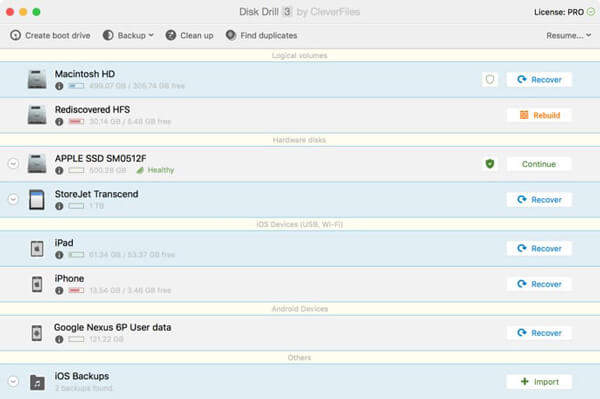
NO.3 Mac harde schijf herstel - EaseUS Data Recovery Wizard
EaseUS Data Recovery Wizard is een beroemde tool voor het herstellen van verwijderde gegevens voor Mac. Het is compatibel met bijna alle Mac-besturingssystemen, van Mac OS X 10.6 tot de nieuwste macOS 11 (Big Sur). Voor het herstellen van Mac-gegevens heeft het de mogelijkheid om verwijderde bestanden gemakkelijk op te halen van NTFS, HFS, HFS +, HFSX, HFS Wrapper, FAT-harde schijf en APFS-schijf. Met dit herstel van de Mac-harde schijf kunt u een voorvertoning van veel dagelijkse bestanden, zoals afbeeldingen, Word / Excel / PowerPoint / PDF-documenten, video- / audiobestanden en meer, handig bekijken en ongedaan maken.
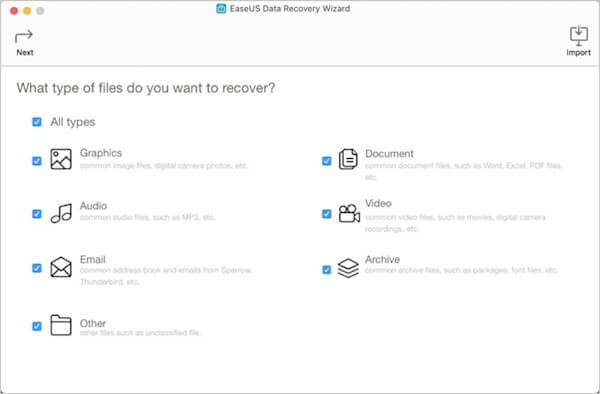
NO.4 Mac harde schijf herstel - Recoverit Data Recovery
Recoverit Gegevensherstel is het gebruiksvriendelijke gegevensherstel voor Mac-harde schijven, ontwikkeld door WonderShare. Het kan u een hoog herstelpercentage geven om belangrijke bestanden terug te krijgen. Het beweert dat het meer dan 550 gegevensformaten kan ondersteunen. Hoewel het in feite dezelfde gegevens (foto, video, audio, e-mail, document ...) herstelt als andere gegevensherstelsoftware.
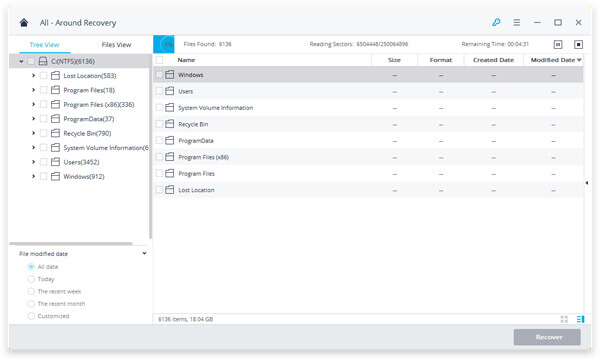
Recoverit Data Recovery kan omgaan met veel gevallen van Mac-gegevensverlies, zoals een geformatteerde harde schijf, een RAW-harde schijf, abusievelijk verwijderen en een gecrashte computer enzovoort. Deze Mac harde schijf herstel biedt een hoge scansnelheid. Bovendien kunt u gedetailleerde informatie van elke gegevens bekijken voordat u ze definitief van Mac herstelt.
NO.5 Mac harde schijf herstel - Data Rescue
Data Rescue is een ander populair gegevensherstel voor Mac-harde schijven waarmee u verwijderde / verloren bestanden van schijven kunt herstellen, inclusief beschadigde of geformatteerde schijven. Hiermee kunt u een voorbeeld bekijken van wat herstelbaar is voordat u de software aanschaft. Een volledige scan zorgt ervoor dat u alle herstelbare bestanden op uw Mac controleert.
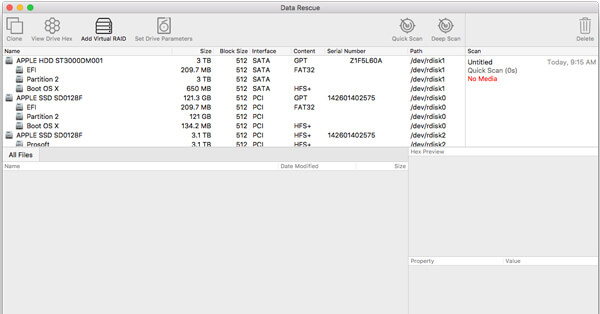
Het ondersteunt gegevensherstel van HTFS-gebaseerde Boot Camp-partities en een met HFS / HFS + geformatteerde schijf. Het herstel van deze Mac-harde schijf is compatibel met elke Mac-computer zoals Macbook Air, Macbook, Macbook Pro, iMac en Mac Mini.
Conclusie
Je hebt nog steeds een grote kans om verwijderde / verloren gegevens van de Mac-harde schijf te herstellen, zolang ze niet zijn overschreven. De beste tools voor gegevensherstel van Mac worden in dit bericht aanbevolen om ervoor te zorgen dat u uw waardevolle bestanden gemakkelijk terug kunt krijgen. Laat het ons weten in de opmerking als u een betere aanbeveling voor herstelsoftware heeft.
Wat vind je van dit bericht?
Uitstekend
Beoordeling: 4.8 / 5 (gebaseerd op 238 stemmen)